
En este tutorial, le mostraremos cómo instalar y configurar Memcached en el servidor Ubuntu 16.04 LTS. Para aquellos de ustedes que no lo sabían, Memcached es un demonio del sistema que le permite almacenar en caché información en la memoria RAM, esto te permite mejorar la velocidad de las aplicaciones y evita un mal rendimiento en tu servidor dedicado o VPS. Es muy útil para optimizar sitios web dinámicos y velocidad habilitada al almacenar objetos en memoria caché.
Este artículo asume que tiene al menos conocimientos básicos de Linux, sabe cómo usar el shell y, lo que es más importante, aloja su sitio en su propio VPS. La instalación es bastante simple y asume que se están ejecutando en la cuenta raíz, si no, es posible que deba agregar 'sudo ' a los comandos para obtener privilegios de root. Te mostraré la instalación paso a paso de Memcached en un servidor Ubuntu 16.04 (Xenial Xerus).
Requisitos previos
- Un servidor que ejecuta uno de los siguientes sistemas operativos:Ubuntu 16.04 (Xenial Xerus).
- Se recomienda que utilice una instalación de sistema operativo nueva para evitar posibles problemas.
- Acceso SSH al servidor (o simplemente abra Terminal si está en una computadora de escritorio).
- Un
non-root sudo usero acceder alroot user. Recomendamos actuar como unnon-root sudo user, sin embargo, puede dañar su sistema si no tiene cuidado al actuar como root.
Instalar Memcached en Ubuntu 16.04 LTS
Paso 1. Primero, asegúrese de que todos los paquetes de su sistema estén actualizados ejecutando el siguiente apt-get comandos en la terminal.
sudo apt-get update sudo apt-get upgrade
Paso 2. Instalación de Memcached.
Ahora use el siguiente comando para instalar el servicio Memcached en su sistema:
sudo apt-get -y install memcached
Paso 3. Configuración de Memcached.
El archivo de configuración predeterminado se puede encontrar en:
nano /etc/memcached.conf
Cuando se inicie, Memcached se iniciará en el puerto 11211 de forma predeterminada según el archivo de configuración predeterminado:
# Default connection port is 11211 -p 11211
Salga y guarde el archivo de configuración y luego reinicie Memcached:
systemctl restart memcached
Instalar la extensión de Memcached para PHP
También deberá instalar la extensión de PHP necesaria para Memcached:
apt-get install php-memcached
Ahora, podemos reiniciar Apache para que se produzcan los cambios:
systemctl restart apache2
Para probar PHP, cree un archivo de prueba llamado info.php con el contenido a continuación. Guarde el archivo, luego navegue hasta él para ver si PHP funciona:
nano /var/www/html/info.php
<?php phpinfo(); ?>
Intente acceder a él en http://your_server_ip_address/info.php . Si la página de información de PHP aparece en su navegador, entonces todo se ve bien y está listo para continuar.
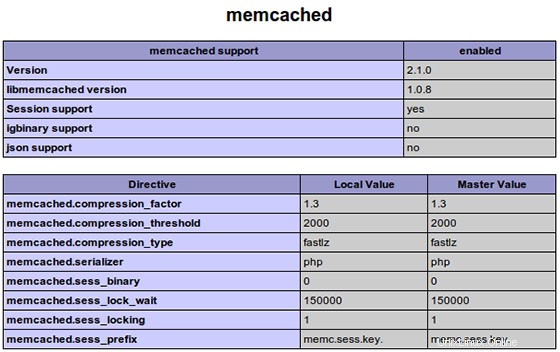
¡Felicitaciones! Ha instalado Memcached con éxito. Gracias por usar este tutorial para instalar Memcached en el sistema Ubuntu 16.04 LTS (Xenial Xerus). Para obtener ayuda adicional o información útil, le recomendamos que consulte la Sitio web de Memcached.